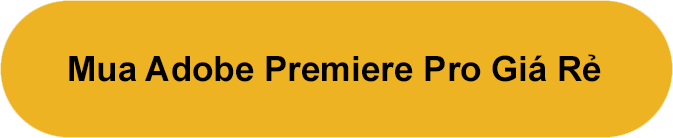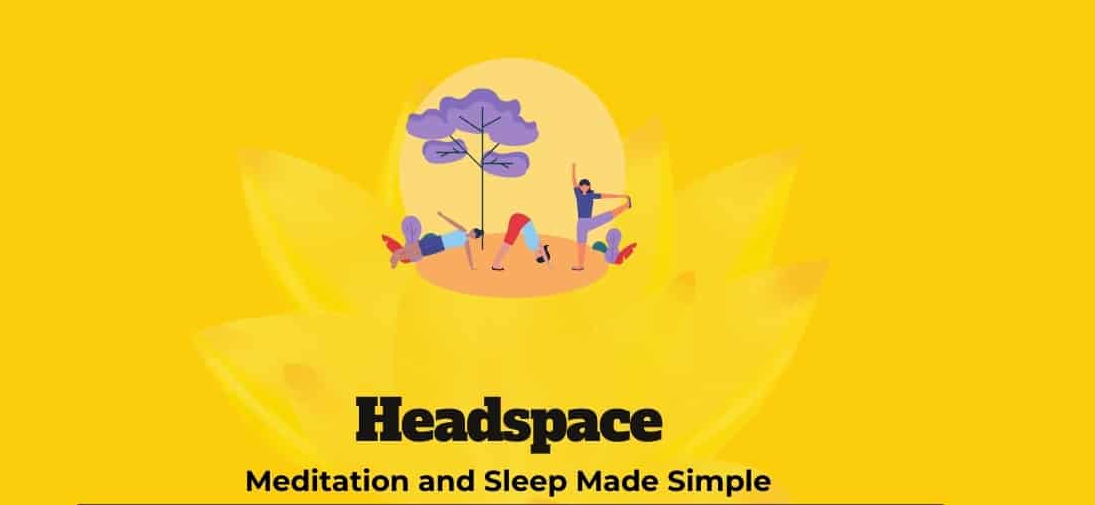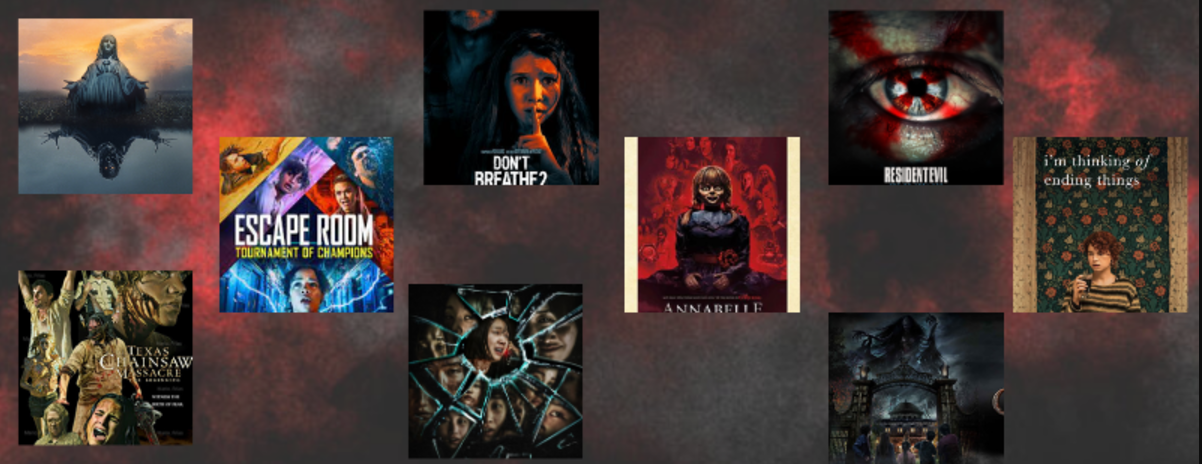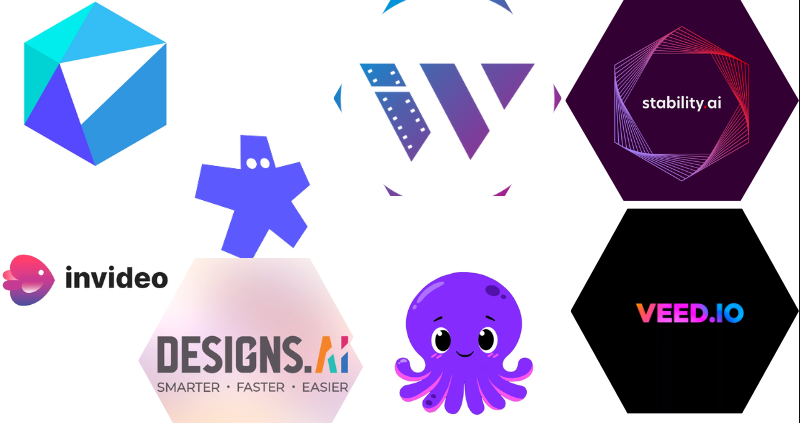Sản Phẩm Bán Chạy
Capcut và Imovie: Phần mềm nào tốt hơn khi chỉnh sửa video?
Capcut và Imovie đều là những phần mềm chỉnh sửa video được đánh giá tốt hiện nay. Nếu bạn đang không biết lựa chọn công cụ nào thì có thể tham khảo nội dung sau đây mà SaDesign mang đến để có quyết định phù hợp nhất cho hành trình sáng tạo video của mình.
Nội dung
- 1. Tổng quan về Capcut và Imovie
- 1.1. Tổng quan về Capcut
- 1.2. Tổng quan về Imovie
- 2. So sánh chung giữa Capcut và Imovie
- 2.1. Giống nhau
- 2.2. Khác nhau
- 3. So sánh Capcut và Imovie trên Mac và Iphone
- 3.1. Capcut và Imovie khi dùng trên Mac
- 3.2. Capcut và Imovie dùng trên Iphone
- 4. Nên chọn Capcut hay Imovie?
- 5. Phần mềm thay thế cho Capcut và Imovie
- 5.1. MiniTool MovieMaker
- 5.2. Adobe Premiere Rush
- 5.3. InShot
- 5.4. PowerDirector
- 5.5. Final Cut Pro
- 6. Câu hỏi thường gặp
- 6.1. Những nền tảng nào được CapCut và iMovie hỗ trợ?
- 6.2. Ứng dụng nào cung cấp phiên bản miễn phí?
- 6.3. Một trong hai phần mềm có cung cấp hướng dẫn sử dụng không?
- 6.4. Ứng dụng chỉnh sửa nào có hỗ trợ khách hàng tốt hơn?
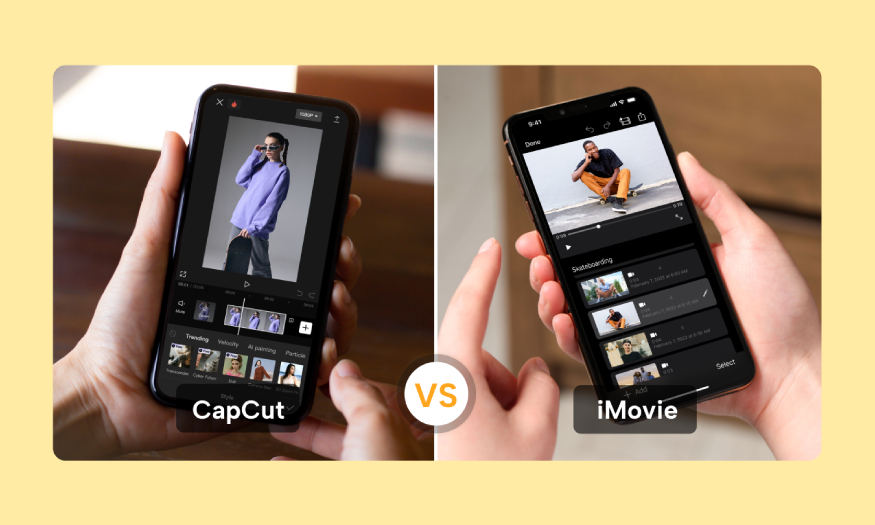
Capcut và Imovie đều là những phần mềm chỉnh sửa video được đánh giá tốt hiện nay. Mỗi ứng dụng đều sở hữu những đặc điểm và tính năng vượt trội, hỗ trợ tối ưu cho người dùng trong quá trình làm việc. Nếu bạn đang không biết lựa chọn công cụ nào thì có thể tham khảo nội dung sau đây mà SaDesign mang đến để có quyết định phù hợp nhất cho hành trình sáng tạo video của mình.
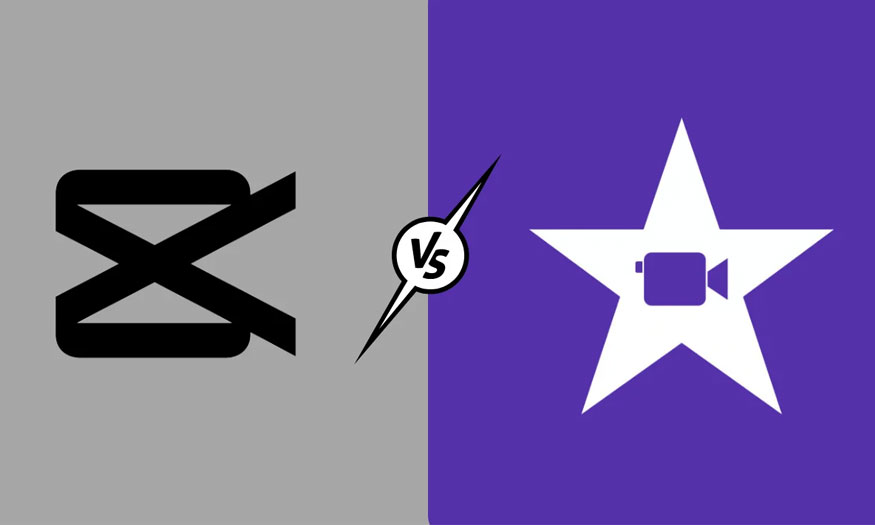
1. Tổng quan về Capcut và Imovie
1.1. Tổng quan về Capcut
CapCut là công cụ chỉnh sửa video chuyên nghiệp được phát triển bởi ByteDance. Với giao diện đơn giản, dễ sử dụng cùng với kho ứng dụng phong phú, thường xuyên cập nhật theo xu hướng mới nhất, Capcut nhanh chóng trở thành ứng dụng được nhiều người lựa chọn và đánh giá cao.
Với CapCut bạn có thể thực hiện truy cập trên cả điện thoại hoặc máy tính để bàn. CapCut không chỉ sở hữu tính năng chỉnh sửa linh hoạt, mà còn ứng dụng công cụ AI trong quá trình chỉnh sửa.
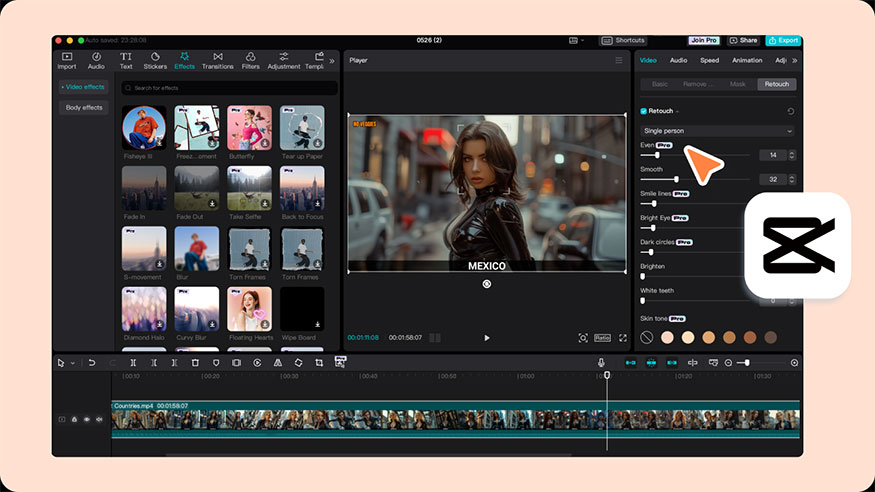
Với Capcut quá trình chỉnh sửa video trở nên đơn giản và dễ dàng hơn bao giờ hết. Chùng phù hợp với mọi đối tượng người dùng ngay cả những người không có kinh nghiệm đều có thể tự mình tạo nên những video ấn tượng.
1.2. Tổng quan về Imovie
iMovie cũng là ứng dụng chỉnh sửa video miễn phí đơn giản, phù hợp với mọi đối tượng người dùng nhưng vẫn đảm bảo chất lượng, chuyên nghiệp. iMovie sở hữu thiết kế hợp lý và trực quan giúp việc sử dụng vô cùng đơn giản và dễ dàng.
Ứng dụng này được tích hợp sẵn trên cả hệ điều hành macOS và iOS. Imovie sở hữu đầy đủ tính năng cơ bản cho việc chỉnh sửa video, bao gồm cắt ghép, thêm nhạc nền, hiệu ứng chuyển cảnh, điều chỉnh tốc độ, thêm văn bản, hình ảnh,... Với Imovie bạn có thể tạo ra được những video chất lượng cao để chia sẻ trên mạng xã hội hoặc sản xuất phim ngắn.
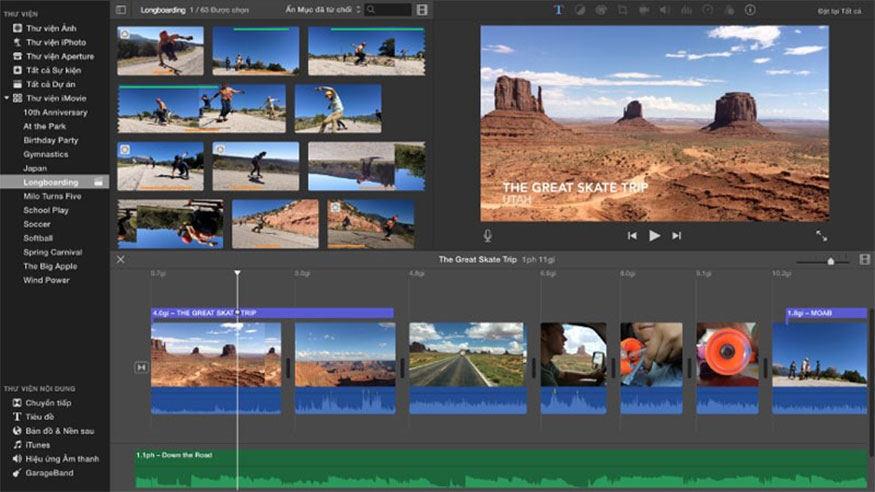
2. So sánh chung giữa Capcut và Imovie
2.1. Giống nhau
Cả Capcut và Imovie đều là những ứng dụng được thiết kế nhằm giúp đơn giản hóa việc chỉnh sửa video. Nhờ đó mà người dùng có thể tạo ra được những video chất lượng cao ngay cả khi không có nhiều kinh nghiệm.
Cả Capcut và Imovie đều hỗ trợ những tính năng chỉnh sửa video cơ bản để bạn có thể áp dụng cho video của mình. Với giao diện sử dụng đơn giản, trực quan, giúp người dùng có thể dễ dàng làm quen nhanh chóng.
2.2. Khác nhau
2.2.1. Nền tảng
Sự khác nhau về nền tảng của 2 ứng dụng này như sau:
-
Capcut: Capcut có sẵn cho máy tính để bàn, iOS và thiết bị Android giúp mang đến sự linh hoạt cho người dùng.
-
Imovie: Chỉ tương thích với thiết bị iOS, điều này gây ra những hạn chế nhất định cho người dùng.
Có thể thấy Capcut sở hữu phạm vi tiếp cận rộng hơn, đáp ứng nhu cầu sử dụng của nhiều đối tượng.
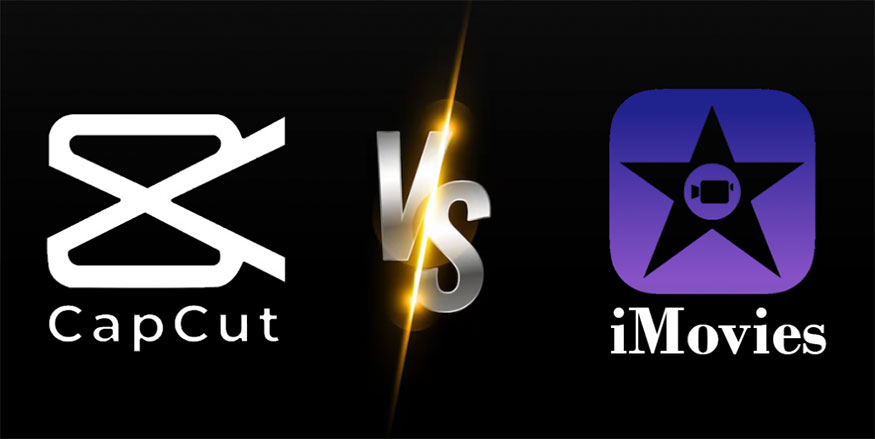
2.2.2. Giao diện người dùng
Cả Capcut và iMovie đều sở hữu giao diện đơn giản, trực quan, phù hợp với cả những người mới bắt đầu. Tuy nhiên mỗi loại sở hữu đặc điểm giao diện riêng như:
-
CapCut: Ứng dụng có quy trình chỉnh sửa dựa trên dòng thời gian, cho phép người dùng có thể thực hiện kéo và thả clip vào dòng thời gian. Bạn có thể truy cập các tính năng cực dễ dàng trên ứng dụng. Nhưng các video của CapCut bị giới hạn ở một bản nhạc duy nhất và độ dài video bị giới hạn ở 15 phút.
-
iMovie: Ứng dụng sở hữu giao diện chuyên chuyên nghiệp hơn. Với ứng dụng này bạn có thể chuyển các dự án giữa iPhone và iPad thông qua AirDrop hoặc iCloud Drive một cách dễ dàng.
Vì thế nếu bạn thích một giao diện đơn giản với các mẫu chỉnh sửa sẵn có, thì Capcut được xem là lựa chọn tốt nhất. Còn nếu như bạn muốn có một giao diện chuyên nghiệp với cấu trúc rõ ràng thì Imovie sẽ phù hợp hơn cả.
2.2.3. Tính năng chỉnh sửa video
Cả CapCut và iMovie đều cung cấp đầy đủ các tính năng chỉnh sửa video vượt trội. Theo đó CapCut sở hữu đầy đủ các tính năng vượt trội như:
-
Tính năng keyframe animation để tạo chuyển động cho video
-
Team collaboration cho phép nhiều thành viên trong nhóm cùng làm việc trên một dự án.
-
Chuyển văn bản thành giọng nói
-
Phụ đề tự động giúp dễ dàng nhận dạng nhiều ngôn ngữ khác nhau để tạo được các phụ đề có độ chính xác cao.
-
Tính năng Video stabilization để giữ cho cảnh quay video ổn định.
-
Tính năng tự động xóa nền.

Những tính năng chính của ứng dụng chỉnh sửa iMovie:
-
Storyboards cho phép bạn chọn từ 20 bảng phân cảnh.
-
Tính năng Magic Movie để tạo video hoàn chỉnh từ các clip và ảnh.
-
Trailer templates với 14 mẫu trailer có đồ họa tuyệt đẹp và nhạc nền gốc để tạo ra những trailer theo phong cách Hollywood.
-
Phát hiện người hoặc nhân vật trong video.
-
Cung cấp nhiều công cụ Color grading cho phép thực hiện điều chỉnh màu sắc, cũng như tông màu của video.
-
Chroma key để bạn thay nền cho video theo ý muốn.
-
Tính năng Narration cho phép bạn ghi lại giọng nói của mình trong các đoạn video để điều chỉnh âm lượng, tăng/giảm dần và giảm tiếng thuyết minh.
2.2.4. Giá thành
Cả 2 công cụ Capcut và iMovie đều là những ứng dụng chỉnh sửa video miễn phí. Đây là điểm cộng lớn giúp việc tiếp cận người dùng dễ dàng, để bạn thỏa sức sáng tạo.
iMovie mặc dù miễn phí nhưng bạn cần có đủ dung lượng lưu trữ trên thiết bị iOS hoặc tài khoản iCloud. Bên cạnh đó với những tính năng bổ sung của iMovie như nhạc phim hoặc hiệu ứng âm thanh từ iTunes hoặc GarageBand sẽ cần phải thực hiện trả phí.

2.2.5. Hiệu suất
Cả Capcut và iMovie đều mang đến những trải nghiệm chỉnh sửa nhanh và mượt mà để việc xử lý video chất lượng. Nhưng hạn chế của Capcut là chỉ có một track để chỉnh sửa và độ dài video bị giới hạn. Trong khi đó iMovie mang đến những tính năng linh hoạt và đa năng hơn để bạn chỉnh sửa trên cả 2 track, xuất video với độ dài lớn.
3. So sánh Capcut và Imovie trên Mac và Iphone
3.1. Capcut và Imovie khi dùng trên Mac
3.1.1. Tính năng chính
Với Capcut người dùng có thể sử dụng các tính năng trên thiết bị máy tính để bàn tương tự với thiết bị di động như:
-
Khả năng loại bỏ từ dễ dàng để nội dung chuyên nghiệp hơn.
-
Thêm hiệu ứng âm thanh để giúp video sống động hơn
-
Nhiều bộ lọc để và hiệu ứng để chỉnh sửa các đối tượng trong video đẹp hơn
-
Điều chỉnh tỷ lệ khung hình linh hoạt, phù hợp với mọi nền tảng như TikTok, Instagram hay YouTube.
-
Công cụ thêm giọng nói, bạn có thể tạo nội dung thêm các giọng nói nhân vật khác nhau vào dự án.
-
Bộ lọc giọng nói để cải thiện chất lượng và giai điệu âm thanh.
-
Tính năng chuyển lời nói thành bài hát, mang lại sự hấp dẫn cho nội dung.
-
Tính năng tạo phụ đề cho video ấn tượng.
-
Thường xuyên cập nhất các hiệu ứng mới để nội dung luôn theo xu hướng và thu hút người xem.
-
Hỗ trợ xuất video chất lượng cao, mang đến cho người dùng những trải nghiệm hoàn hảo.
-
Giao diện trực quan để việc chỉnh sửa diễn ra hiệu quả.
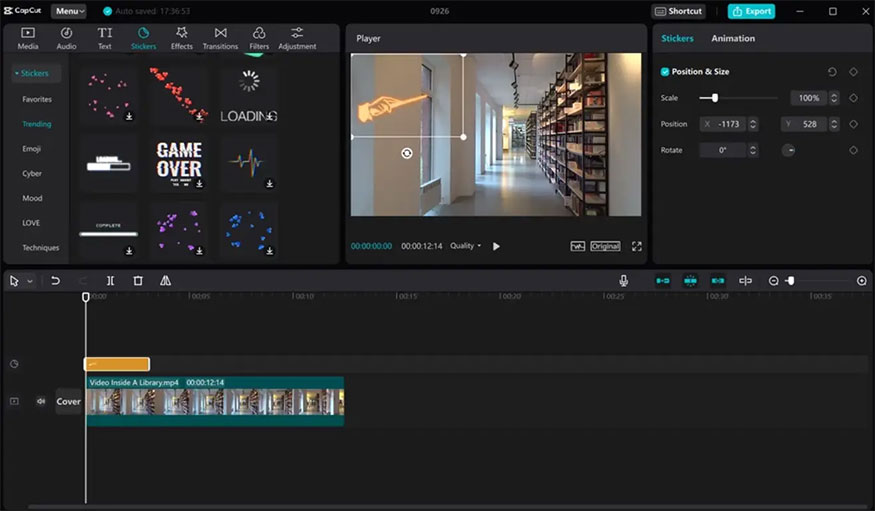
Với Imovie giao diện mặc định trên Mac tương đồng như trên iOS. Bên cạnh các tính năng chỉnh sửa cơ bản, Imovie còn cung cấp một tính năng nâng cao để tạo nên những video chuyên nghiệp như:
-
Cung cấp nhiều đoạn giới thiệu và chủ đề được tạo sẵn để tạo được professional-looking video.
-
Đa dạng hiệu ứng video và bộ lọc giúp video thêm phần hấp dẫn
-
Hỗ trợ chỉnh sửa, xuất video ở độ phân giải 4K, giúp hình ảnh thêm phần ấn tượng và chân thực.
-
Tích hợp với nhiều sản phẩm và dịch vụ khác của Apple như iCloud, thuận tiện trong việc truy cập ảnh và video.
-
Chia sẻ video dễ dàng lên các phương tiện khác nhau.
3.1.2. So sánh chi tiết
Sau đây là bảng so sánh chi tiết Capcut và Imovie khi dùng trên Mac:
| Capcut | Imovie | |
| Giá cả | - Miễn phí đối với Windows và MacOS. - Cung cấp đầy đủ tính năng hoàn toàn miễn phí. | - Miễn phí với mọi thiết bị Mac và IOS - Yêu cầu có dung lượng miễn phí trên iOS hoặc iCloud |
| Giao diện | - Giao diện theo dòng thời gian với các điều khiển trực quan. - Dễ dàng cho cả người mới và người chỉnh sửa chuyên nghiệp. - Hỗ trợ kéo thả với nhiều công cụ và tính năng. | - Thân thiện với người dùng, thiết kế cho mac OS với bố cục hợp lý - Tùy chọn đơn giản những yêu cầu người dùng mới cần phải học và đào tạo. |
| Định dạng nhập | - Định dạng video: MP4, MOV, M4V, AVI, FLV, WMV, 3GP, MPEG, cùng nhiều định dạng khác. - Định dạng âm thanh: MP3, WAV, M4A, AAC, AIFF và các loại khác - Định dạng hình ảnh: JPEG, PNG, PDF cùng nhiều định dạng khác. | - Định dạng video: MOV, MP4, M4V, AVCHD và 1 số loại tệp AVI và WMV. - Định dạng âm thanh: MP3, WAV, M4A, AIFF, AAC, - Định dạng ảnh: : JPEG, PNG, GIF và BMP. |
| Định dạng xuất | - Định dạng video: Chủ yếu là MP4 và MOV. - Định dạng âm thanh: M4A, FLAC, MP3, WAV. | - Định dạng video chủ yếu là MP4 và MOV - Định dạng âm thanh: Tệp MP3 hoặc AAC. |
| Hiệu suất | Hiệu suất ổn định, mượt mà và ít xảy ra sự cố. | Hiệu suất đáng tin cậy, giúp việc chỉnh sửa hiệu quả. |
3.2. Capcut và Imovie dùng trên Iphone
3.2.1. Tính năng chính
Cả CapCut và iMovie đều là những ứng dụng chỉnh sửa video dùng trên di động mạnh mẽ với các tính năng vượt trội:
CapCut mobile app: CapCut có sẵn trên cả các nền tảng iOS và Android với các tính năng chính vượt trội sau đây:
-
Đóng băng, phản chiếu, đảo ngược và chia clip để loại bỏ những nội dung không mong muốn hay tạo phân đoạn ngắn hơn. Các tính năng này giúp tăng khả năng kể chuyện cho người chỉnh sửa.
-
Lồng tiếng, ghi âm và các tính năng âm thanh cơ bản để người dùng thực hiện điều chỉnh bản ghi nhằm nâng cao trải nghiệm âm thanh tổng thể.
-
Được truy cập vào nhiều bản nhạc và hiệu ứng âm thanh để bạn dễ dàng tìm thấy giai điệu phù hợp với nội dung của video, hạn chế việc tìm kiếm nhạc ở bên ngoài.
-
Cung cấp các công cụ chỉnh sửa văn bản như điều chỉnh phông chữ, màu sắc và kích thước. Điều này giúp việc truyền đạt thông tin tốt hơn và giúp video cuốn hút, ấn tượng hơn.
-
Tỷ lệ khung hình đa dạng, phù hợp với các phương tiện truyền thông xã hội khác nhau.
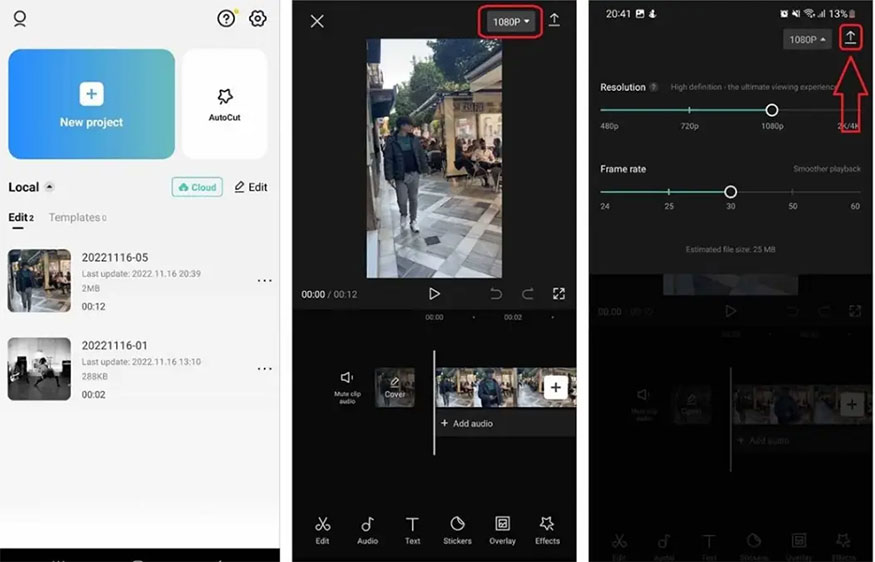
-
Với CapCut bạn có thể dễ dàng tối ưu hóa video cho những nền tảng truyền thông khác nhau bằng việc dùng tỷ lệ khung hình đặt trước tùy chỉnh theo yêu cầu của các nền tảng, đảm bảo video có được định dạng hoàn hảo để xem tối ưu.
-
Tính năng tự động xóa nền trơn tru, giúp việc thay thế hình nền đơn giản và dễ dàng.
-
CapCut cung cấp các mẫu có thể tùy chỉnh, vì thế với những người mới bạn có thể thực hiện tạo professional-looking video mà không hề làm ảnh hưởng đến thẩm mỹ.
-
Tự động điều chỉnh khung hình và tốc độ giúp video được kiểm soát một cách chính xác và chi tiết, giúp tối ưu hóa bố cục, đảm bảo chủ thể tập trung và vẫn được đóng khung trong suốt video.
-
CapCut cung cấp các tính năng tự động cắt và chỉnh sửa để quá trình chỉnh sửa được giản hóa và tiết kiệm thời gian hơn.
-
Tính năng ổn định video giúp tự động làm mượt các cảnh quay bị rung. Vì thế ngay cả khi quay cảnh đi bộ, chạy nhảy thì công cụ này vẫn đảm bảo video ổn định mà không bị rung lắc.
-
Tính năng loại bỏ tiếng ồn video để bạn có thể dễ dàng loại bỏ tiếng ồn không mong muốn khỏi video. Nhờ đó giúp nâng cao chất lượng âm thanh để người xem được tập trung vào nội dung, tránh trường hợp bị phân tâm.
-
Chức năng âm thanh nâng cao như thay đổi giọng nói, giảm tiếng ồn và trích xuất âm thanh. Các tính năng này giúp việc điều chỉnh âm thanh dễ dàng theo yêu cầu của người dùng.
Imove với tính năng sau:
-
Tính năng ghi âm của iMovie cho phép người dùng ghi lại âm thanh ngay trong ứng dụng, cùng đó đó là tùy chọn điều chỉnh âm thanh để âm thanh tốt hơn.
-
Giúp phát hiện khuôn mặt trong các video clip để có thể xác định được vị trí các cá nhân cụ thể trong cảnh quay để điều chỉnh cho phù hợp.
-
Tính năng kiểm soát độ dài và thời gian của video
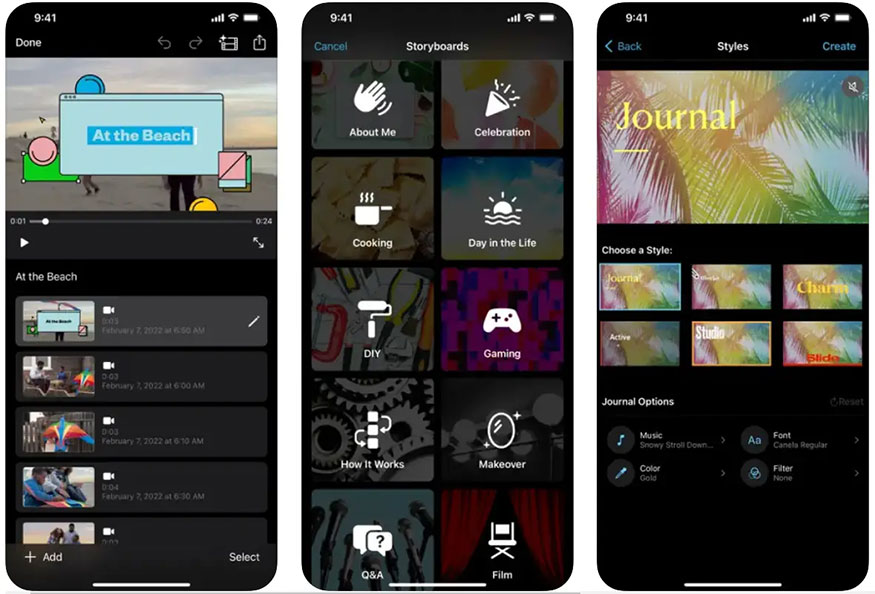
-
Tính năng giảm tiếng ồn xung quanh để cải thiện âm thanh cho tổng thể
-
Tính năng chuyển tiếp và hiệu ứng giúp tăng thêm sự tinh tế và đánh bóng cho những chỉnh sửa của người dùng.
-
Phím Chroma là tính năng nâng cao của Imove cho phép chỉnh sửa thay thế một màu cụ thể trong cảnh quay bởi hình ảnh hay video khác.
-
Tính năng điều chỉnh và nâng cao màu sắc, tông màu video clip để người chỉnh sửa đạt được giao diện phù hợp.
-
Tính năng ổn định video tự động, giúp video luôn được ổn định mà không bị rung.
3.2.2. So sánh chi tiết
| CapCut mobile app | Imove | |
| Tính khả dụng | iOS và Android | iOS |
| Giao diện | Trực quan, thân thiện với mọi đối tượng người dùng. | Nượt mà, đơn giản, phù hợp với cả người mới bắt đầu và người chuyên nghiệp. |
| Tùy chọn xuất | - Xuất độ phân giải cao lên đến 4K ở tốc độ 60fps, tỷ lệ khung hình tùy chỉnh. - Xuất ở các định dạng chất lượng cao như MP4 và MOV với độ phân giải lên đến 4K ở tốc độ 60fps. | - Hỗ trợ xuất video 4K. - Xuất chủ yếu ở định dạng MOV, với tùy chọn độ phân giải lên đến 4K. |
| Tích hợp hệ sinh thái Apple | Không tích hợp trực tiếp nhưng tương thích với IOS | Tích hợp liền mạch với iCloud, Photos và các dịch vụ khác của Apple. |
| Định dạng nhập | Hỗ trợ nhiều định dạng như MP4, MOV, GIF và nhiều định dạng khác. | Chủ yếu hỗ trợ định dạng tương thích với thiết bị iOS như MOV, MP4, M4V. |
4. Nên chọn Capcut hay Imovie?
Việc nên chọn ứng dụng Capcut hay Imovie sẽ tùy vào nhu cầu và sở thích của người dùng. Theo đó bạn nên chọn Capcut nếu đang muốn tìm kiếm ứng dụng chỉnh sửa video miễn phí, dễ sử dụng với kho hiệu ứng đa dạng và mẫu có sẵn để tạo được các video bắt trend. Đặc biệt với những người dùng thiết bị Android hoặc dùng trên máy tính thì Capcut là lựa chọn tốt nhất.
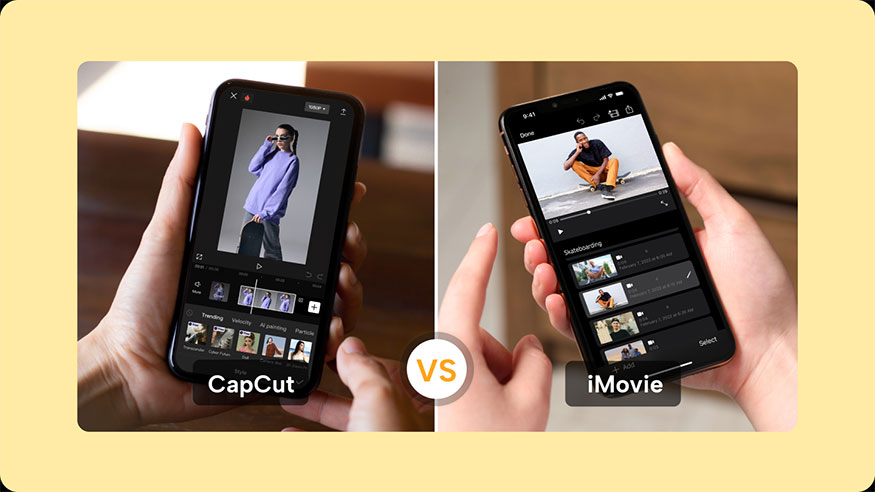
Bạn nên chọn Imovie nếu như đang sử dụng thiết bị Apple (Mac, Iphone) và đang mong muốn có được một ứng dụng chỉnh sửa video tích hợp sẵn, đơn giản, chuyên nghiệp và hiệu quả. Cũng như bạn muốn ứng dụng tích hợp tốt được với những dịch vụ của Apple.
Nhìn chung Capcut và iMovie đều là những lựa chọn tốt nhất dành cho những người muốn chỉnh sửa video trên điện thoại thông minh. Vì thế sự lựa chọn giữa CapCut và iMovie sẽ dựa vào nhu cầu của từng đối tượng cụ thể.
5. Phần mềm thay thế cho Capcut và Imovie
5.1. MiniTool MovieMaker
MiniTool MovieMaker được xem là một trong những lựa chọn thay thế cho CapCut và iMovie hàng đầu mà bạn không nên bỏ qua cho mình. MiniTool MovieMaker phù hợp với mọi đối tượng người dùng ngay cả khi bạn không có quá nhiều kinh nghiệm.
Với MiniTool MovieMaker bạn có thể thực hiện tạo, chỉnh sửa, xuất phim, vlog,... dễ dàng. Ứng dụng cung cấp nhiều mẫu có sẵn cho các loại video như: Video du lịch, trình chiếu đám cưới, video Giáng sinh,... để bạn lựa chọn.
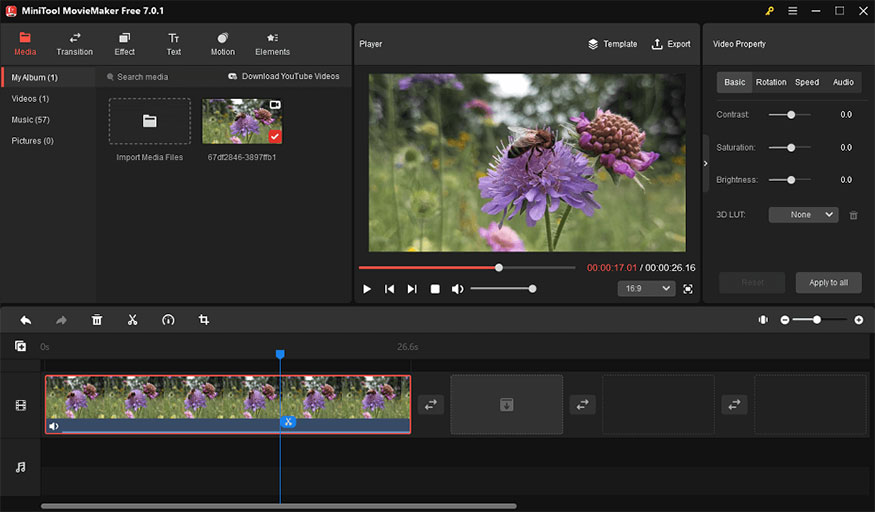
Tính năng nổi bật của ứng dụng MiniTool MovieMaker :
-
Miễn phí, sử dụng dễ dàng.
-
Hỗ trợ mọi định dạng từ video đến âm thanh.
-
Việc cắt ghép, tách, đảo ngược, xoay, lật,... dễ dàng.
-
Thay đổi tốc độ video dễ dàng
-
Sở hữu kho tài nguyên âm nhạc, nhãn dán đa dạng
-
Hỗ trợ xuất video 1080P.
5.2. Adobe Premiere Rush
Adobe Premiere Rush cũng là ứng dụng chỉnh sửa video với những tính năng vượt trội. Adobe Premiere Rush có sẵn trên cả hệ điều hành iOS và Android và macOS, Windows. Bạn có thể dùng ứng dụng này để tạo cũng như chia sẻ video chất lượng cao trên các nền tảng khác nhau.
Sau đây là một số tính năng vượt trội của Adobe Premiere Rush:
-
Hoạt động tốt trên mọi thiết bị như: iOS, Android, macOS và Windows.
-
Thêm, chỉnh sửa tiêu đề với các mẫu sẵn có
-
Điều chỉnh âm thanh dễ dàng
-
Điều chỉnh màu sắc bằng thủ công hặc những cài đặt sẵn.
-
Thay đổi tốc độ của video một cách nhanh chóng
-
Xuất sang các nền tảng khác nhau đảm bảo đúng tỷ lệ khung hình.
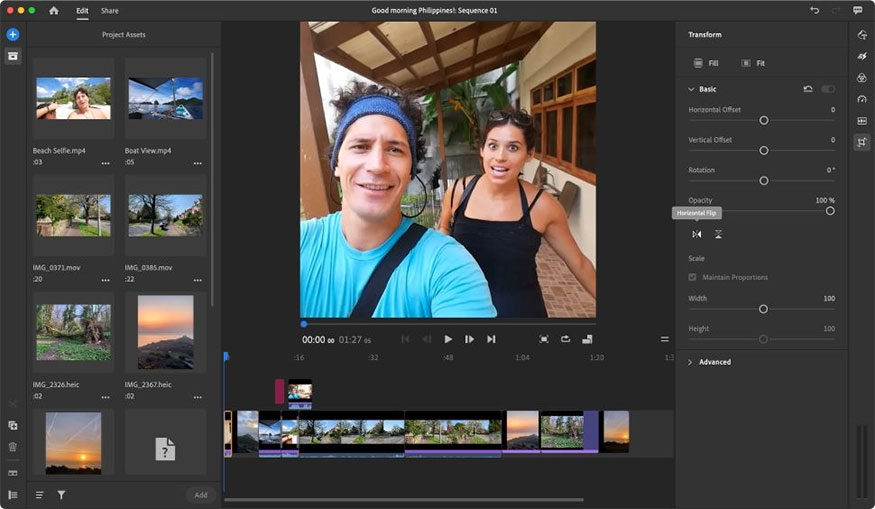
5.3. InShot
InShot cũng là một trong những ứng dụng chỉnh sửa video mạnh mẽ dành cho iOS và Android. Với ứng dụng bạn có thể thực hiện tạo vlog dễ dàng. Với nhiều tính năng chỉnh sửa video từ cơ bản đến nâng cao bạn tạo ra được các video ấn tượng. Vì thế nếu bạn đang tìm kiếm phần mềm thay thế cho Capcut và Imove thì InShot thực sự là sự lựa chọn rất đáng để cân nhắc.
Dưới đây là những tính năng cơ bản khi chỉnh sửa video với InShot:
-
Có thể điều chỉnh tốc độ video từ 0,2x cho đến 100x.
-
Ứng dụng hiệu ứng AI body và Smart Cutout để nâng cao chất lượng cho video.
-
Có thể tạo trình chiếu ảnh cũng như video stop-motion.
-
Có thể thêm hiệu ứng âm thanh, ghi âm giọng nói.
-
Điều chỉnh tỷ lệ khung hình đa dạng, phù hợp với các nền tảng khác nhau.
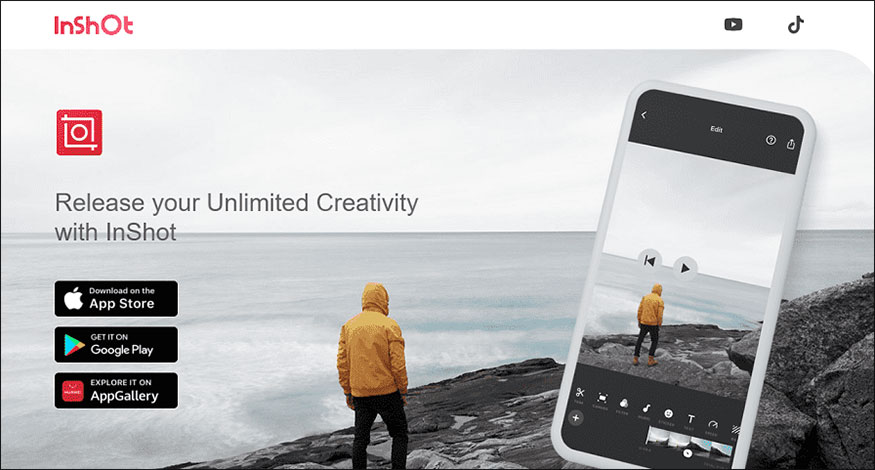
5.4. PowerDirector
PowerDirector cũng là sự lựa chọn thay thế tuyệt vời cho CapCut và iMovie, được phát triển bởi CyberLink. Tương tự như Adobe Premiere Rush, ứng dụng có sẵn trên cả Android, iOS, macOS và Windows với những tính năng chỉnh sửa mạnh mẽ, nâng cao, phù hợp với cả người mới và người dùng chuyên nghiệp.
Đây là những tính năng vượt trội của PowerDirector :
-
Thêm ảnh, nhạc, hiệu ứng,... bằng những mẫu video có sẵn.
-
Điều chỉnh tốc độ video nhanh hay chậm theo yêu cầu.
-
Điều chỉnh cảnh quanh rung lắc với bộ điều chỉnh
-
Tạo phụ đề tự động
-
Xóa nền khỏi video cực đơn giản
-
Chỉnh sửa và xuất clip video với độ phân giải cao lên đến 4K.

5.5. Final Cut Pro
Ứng dụng Final Cut Pro cũng là trình chỉnh sửa video chuyên nghiệp được phát triển bởi Apple dành cho macOS. Final Cut Pro được thiết kế dành cho người chỉnh sửa video, nhà làm phim chuyên nghiệp, cùng những dự án phức tạp với kết quả cực ấn tượng.
Dưới đây là những tính năng chính của ứng dụng Final Cut Pro:
-
Chỉnh sửa nhanh chóng với dòng thời gian từ tính
-
Tính năng Object Tracker vô cùng tiện dụng
-
Chỉnh sửa video với độ phân giải tới 8K
-
Đồng bộ, chỉnh sửa góc quay với tính năng chỉnh sửa video nhiều camera.
-
Hỗ trợ tiêu đề 2D và 3D.
-
Xuất video cực nhanh.
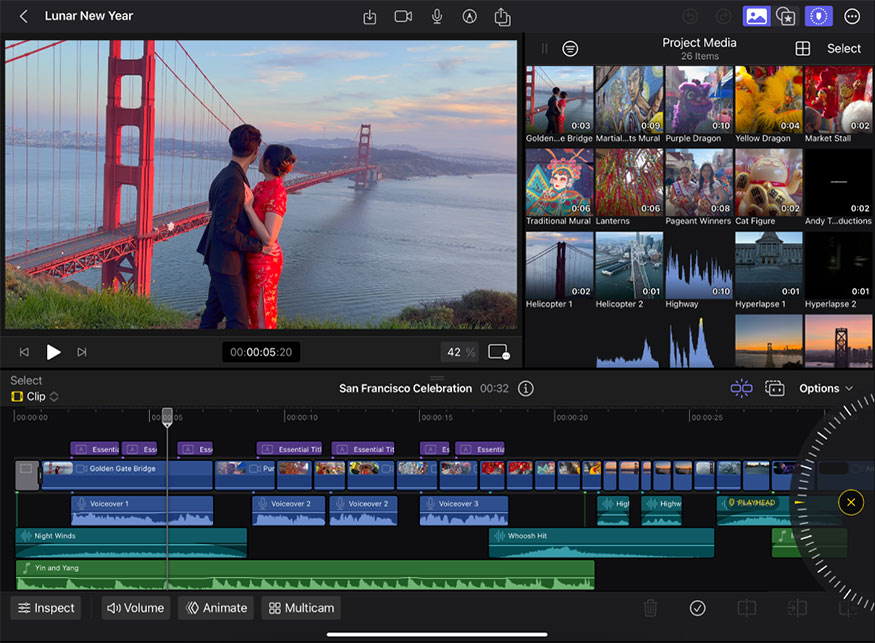
6. Câu hỏi thường gặp
6.1. Những nền tảng nào được CapCut và iMovie hỗ trợ?
Cả CapCut và iMovie đều được hỗ trợ trên nền tảng iPhone và iPad. Ngoài ra CapCut hỗ trợ trên hệ điều hành Android, còn iMovie hỗ trợ Mac. Cả 2 đều không hỗ trợ trên các nền tảng như: Windows, Linux, Chromebook, On-Premise.
6.2. Ứng dụng nào cung cấp phiên bản miễn phí?
Cả CapCut và iMovie đều cung cấp phiên bản miễn phí cho người dùng, trong đó một số tính năng của iMovie người dùng sẽ cần phải trả phí. Còn đối với Capcut bạn có thể nâng cấp lên bản trả phí để sử dụng các tính năng chỉnh sửa nâng cao.
6.3. Một trong hai phần mềm có cung cấp hướng dẫn sử dụng không?
CapCut không cung cấp đào tạo cụ thể trong ứng dụng, còn Apple cung cấp tài liệu học tập trên trang web của mình. về cơ bản cả hai ứng dụng đều thân thiện dành cho người mới bắt đầu để việc chỉnh sửa video dễ dàng hơn.
Bên cạnh đó hiện trên YouTube có rất nhiều video và bài viết trực tuyến được tạo bên bởi bên thứ ba để bạn có thể thuận tiện và dễ dàng hơn trong quá trình dùng CapCut hoặc iMovie.

6.4. Ứng dụng chỉnh sửa nào có hỗ trợ khách hàng tốt hơn?
Cả 2 ứng dụng là Capcut và iMove đều không hỗ trợ khách hàng trực tiếp 24/7, thay vào đó các ứng dụng này có hỗ trợ trực tuyến khi khách hàng có nhu cầu. Nhìn chung về khả năng hỗ trợ khách hàng của cả 2 ứng dụng này là như nhau.
Đặc biệt, khi bạn nâng cấp tài khoản Capcut Pro sẽ được hưởng chế độ hỗ trợ khách hàng ưu tiên. Nhờ đó giúp bạn xử lý mọi vấn đề vướng mắc về tài khoản hay trong quá trình sử dụng phần mềm nhanh chóng. Nhờ đó giúp tiết kiệm thời gian và khắc phục sự cố nhanh chóng trong quá trình chỉnh sửa.
Với những thông tin trên đây có thể thấy cả Capcut và Imovie đều là những ứng dụng chỉnh sửa video tuyệt vời. Theo đó Capcut phù hợp với những đối tượng muốn tìm kiếm ứng dụng chỉnh sửa video đơn giản, dễ sử dụng, còn Imovie phù hợp cho người dùng Apple đang tìm kiếm ứng dụng ổn định, chất lượng cao.
Việc có cái nhìn tổng quan về 2 ứng dụng chỉnh sửa video này sẽ giúp bạn đọc lựa chọn được công cụ phù hợp với nhu cầu, mục tiêu của mình để tạo nên những video thật ấn tượng!
Công Ty TNHH Phần Mềm SADESIGN
Mã số thuế: 0110083217